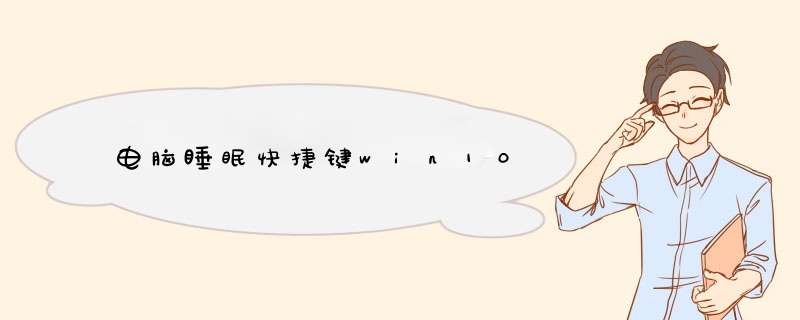
点击任务栏最左边的[开始] 图标,然后点选[电源]图标,并选取[睡眠]
当计算机没在使用且闲置一段时间后,将会自动进入睡眠模式。您可以通过以下步骤,以设定自动进入睡眠模式的时间:
在Windows搜寻栏输入并点击打开[电源和睡眠设置]。
您可以设定在使用电池电源或是接通电源时,当计算机闲置几分钟之后进入睡眠状态。
当您盖上屏幕或单击电源按钮时,您的计算机也会进入睡眠模式。您可以通过以下步骤,以设定盖上屏幕或单击电源按钮时的行为:
在Windows搜寻栏输入并点击打开[电源和睡眠设置]。
点选[其他电源设置]。
点选[选择电源按钮的功能]。
您可以设定在使用电池电源或是接通电源时,当按下电源按钮或是盖上屏幕时要进行的动作 (不采取任何 *** 作、睡眠、休眠、关机)。设定完成后再点选[保存修改]。
接下来跟大家带来win10修改睡眠时间的两种方法如下。解决方法1:
方法是在控制面板中进行设置:右键桌面的“此电脑”,选择“属性”,在d出来的界面中,点击d出“屏幕保护程序设置”对话框,再点击“更改电源设置”打开“电源选项”窗口,点击电源选项窗口里的“创建电源计划”
2.win10如何设置自动睡眠时间(修改电源计划不好用的情况下)
https://answers.microsoft.com/en-us/windows/forum/windows_10-power/windows-10-sleeping-when-set-not-to/60841be4-4463-441b-9106-f4751b64b9a3
进入注册表:Win+r输入regedit
然后找到如下注册表选项,修改attritutes的值为2
[HKEY_LOCAL_MACHINE\SYSTEM\CurrentControlSet\Control\Power\PowerSettings\238C9FA8-0AAD-41ED-83F4-97BE242C8F20\7bc4a2f9-d8fc-4469-b07b-33eb785aaca0] "Attributes"=dword:00000002
然后会显示"System unattended sleep timeout"选项,修改默认值为300或者你期望的值,ok,下边是原帖子的内容。
欢迎分享,转载请注明来源:内存溢出

 微信扫一扫
微信扫一扫
 支付宝扫一扫
支付宝扫一扫
评论列表(0条)